في البداية، تجدر الإشارة إلى أن Android هو نظام تشغيل يستخدم في الهواتف المحمولة. بشكل عام، هذا النظام موجود على الأجهزة التي تحتوي على شاشة تعمل باللمس بغض النظر عن موديلها، سواء كانت أجهزة لوحية أو أجهزة محمولة أو حتى ساعات تعمل بنظام أندرويد.
وفي المقابل ، يمكن استخدام هذا البرنامج في السيارات وأجهزة التلفزيون وأنواع أخرى من الآلات . تم تصميم Android بواسطة شركة Android Inc.، وهي شركة استحوذت عليها Google في عام 2005. وتجدر الإشارة أيضًا إلى أن نظام التشغيل هذا يعتمد على Linux ويعتمد على Unix.
يمكنك حاليًا العثور على عدد كبير من الأجهزة التي تعمل بنظام Android . وبالمثل، هناك أكثر من مليون تطبيق يعتمد على نظام التشغيل هذا في تشغيله. تجدر الإشارة إلى أن الأمان يعد أحد الميزات الرئيسية التي يتمتع بها Android.
اكتشف كيفية تغيير اتجاه الشاشة تلقائيًا على Android
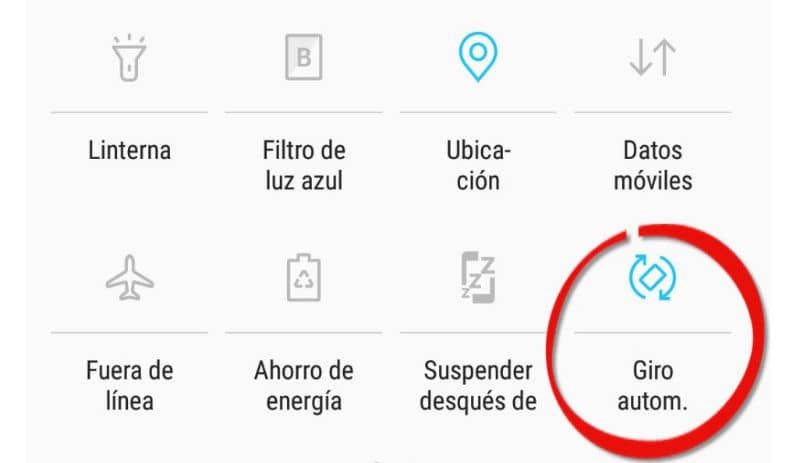
يحتوي هذا النظام أيضًا على مجموعة واسعة من الإصدارات التي تسعى إلى تحسين تشغيله وبالتالي يتم إضافة خيارات جديدة إلى الأجهزة التي تحتوي عليه. لهذا السبب، تتمتع الأجهزة المحمولة بوظيفة الدوران التلقائي.
في البداية، تجدر الإشارة إلى أن أجهزة Android تتمتع بإمكانية تغيير الاتجاه ، سواء كان عموديًا أو أفقيًا، فاختر الذي تفضله. ستتمكن من خلاله من العثور على تصور أفضل للمحتويات الموجودة على جهازك، وبالتالي فإن العرض الرأسي هو الأكثر الموصى به عند قراءة كتاب.
ومع ذلك، يمكنك استخدام العرض الأفقي لمشاهدة الأفلام إذا أردت. لذلك، يتغير موضع اتجاه شاشتك عندما تكون في الوضع التلقائي وفقًا للموضع الذي تضع فيه الجهاز.
من المهم ملاحظة أن أجهزة Android لديها بالفعل وظيفة تدوير شاشة الهاتف الخليوي بشكل افتراضي، على الرغم من عدم ظهور هذا الخيار في بعض الحالات. وبالمثل، يمكنك ضبطه للتدوير تلقائيًا، أو لمنع التدوير، أو للتدوير فقط في ظل ظروف معينة. في هذه الحالة نركز على الدوران تلقائيًا.
لذلك، من أجل التحكم في دوران جهاز Android الخاص بك، يجب عليك استخدام الخيار الأصلي لنظام التشغيل. سنشرح أدناه طريقتين لإجراء هذه التغييرات على أجهزة Android، اعتمادًا على طراز الهاتف المحمول لديك.
طرق تطبيق الدوران التلقائي على أجهزة Android

الخيار الأول هو الانتقال إلى لوحة الإشعارات الموجودة في اللوحة العلوية للجهاز. كل ما عليك فعله هو فتح اللوحة وتمرير شريط الحالة لأسفل لرؤية الخيارات المتاحة.
يتم تمثيل هذه الإعدادات السريعة بأيقونات يمكنك تنشيطها أو إلغاء تنشيطها عند تحديدها. وبدورك يجب عليك اختيار “تدوير الشاشة” وسيتم تفعيلها. من تلك اللحظة فصاعدا، سيكون للشاشة الاتجاه الذي تضع فيه الجهاز.
ضع في اعتبارك أنه عند إلغاء تنشيط الوظيفة، ستبقى الشاشة في نفس الاتجاه حتى إذا قمت بتحريك الجهاز لتغيير موضعه.
الطريقة الثانية هي الدخول إلى إعدادات جهاز أندرويد، فعندما تظهر القائمة ستظهر لك عدة خيارات يجب عليك فيها تحديد “الشاشة” ثم “التدوير تلقائيًا” .
وبالمثل، لإلغاء تنشيط هذه الوظيفة أو تنشيطها، يجب عليك تحديدها، بنفس الطريقة عند تنشيطها، سيتم إجراء تغييرات عند وضع جهازك أفقيًا أو رأسيًا. بهذه الطريقة سنقوم بإنشاء التدوير التلقائي على شاشة جهاز Android الخاص بك.
تذكر أنه عند إلغاء تنشيط هذه الوظيفة، سيحافظ الجهاز على الاتجاه الذي يوجد فيه عند تغيير موضعه.
أخيرًا، تجدر الإشارة إلى أنه لمعرفة كيفية تدوير شاشة جهازك أو قلبها رأسًا على عقب، فهو إجراء بسيط يمكنك استخدامه في مرحلة ما. ولهذا السبب من المهم معرفة الطرق لتحقيق ذلك.
أخيرًا، نأمل أن يكون هذا المقال مفيدًا لك. نود أن نعرف رأيك. هل تعرف طريقة أخرى يمكن من خلالها تدوير شاشة جهاز Android تلقائيًا؟ اترك لنا إجابتك في التعليقات.




